ホームページ >システムチュートリアル >Windowsシリーズ >Windows 10 で中国語を入力するときに疑問符が表示される場合はどうすればよいですか? Windows 10で中国語を入力するときに疑問符が表示される問題を解決する方法
Windows 10 で中国語を入力するときに疑問符が表示される場合はどうすればよいですか? Windows 10で中国語を入力するときに疑問符が表示される問題を解決する方法
- 王林転載
- 2024-02-05 19:30:072007ブラウズ
phpエディタ ZimoはWin10で中国語入力時に疑問符が表示される問題の解決方法を紹介します。 Win10システムを使用している場合、中国語を入力するときに疑問符が表示されることがあり、多くの問題を引き起こします。心配しないでください。この問題を解決するための解決策がいくつかあります。次に、安心して中国語入力方法を使用できるように、Win10で中国語を入力するときに疑問符が表示される場合の解決策を詳しく紹介します。
Win10 中国語入力が疑問符になる解決策
1. まず、「スタートメニュー」をクリックし、「設定」ボタンをクリックします。
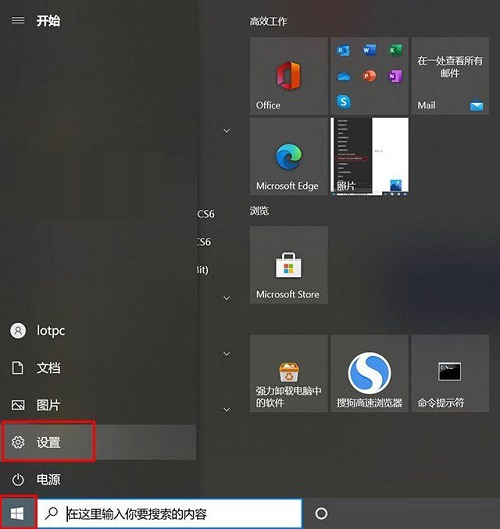
#2. 次に、Windows 設定インターフェイスで、[時刻と言語] をクリックします。
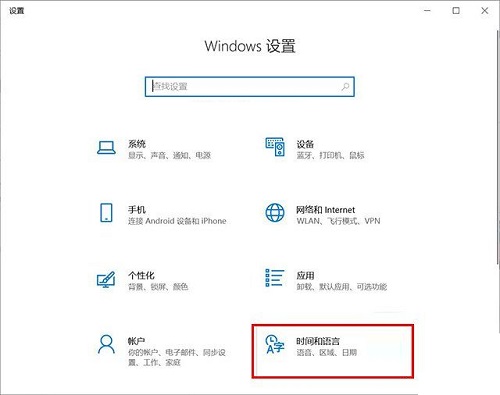
3. 次に、右側の列の [言語] をクリックし、右側のウィンドウで [中国語] をクリックして、[オプション] をクリックします。
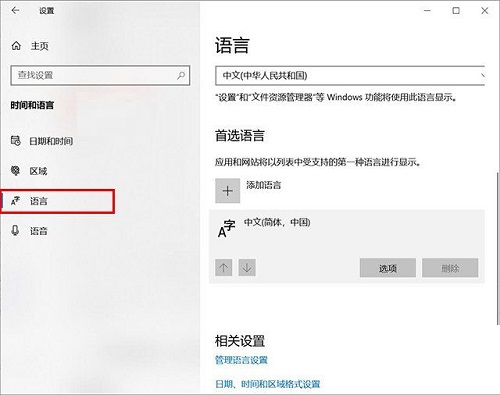
4. キーボードリストに「アメリカンキーボード」が表示されている場合は、クリックすると「オプション」ボタンと「削除」ボタンが表示され、アメリカンキーボードを削除できます。 . .
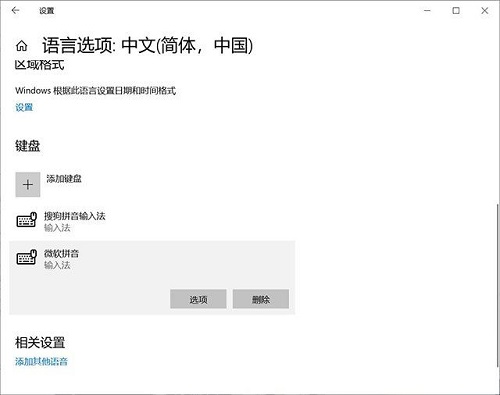
以上がWindows 10 で中国語を入力するときに疑問符が表示される場合はどうすればよいですか? Windows 10で中国語を入力するときに疑問符が表示される問題を解決する方法の詳細内容です。詳細については、PHP 中国語 Web サイトの他の関連記事を参照してください。
声明:
この記事はxpwin7.comで複製されています。侵害がある場合は、admin@php.cn までご連絡ください。
前の記事:win10パソコンのパスワード設定方法次の記事:win10パソコンのパスワード設定方法

